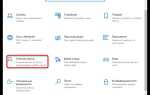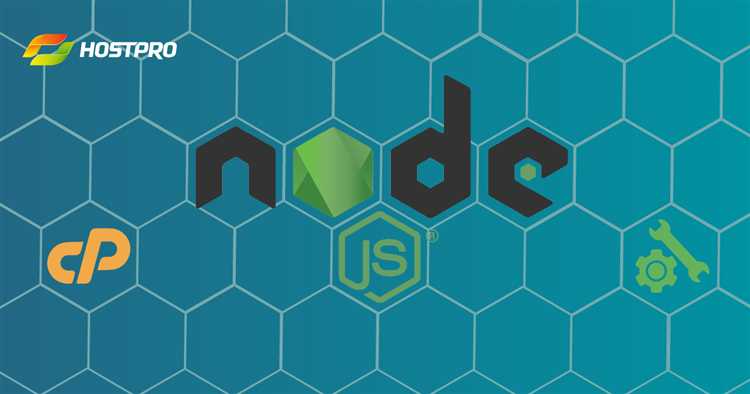
Node.js является мощной средой для выполнения JavaScript на сервере, которая позволяет создавать масштабируемые и эффективные приложения. В этой статье мы рассмотрим, как установить Node.js на сервер с операционной системой Linux. Процесс установки требует нескольких точных шагов, которые мы подробно опишем для каждой из популярных версий Node.js.
Шаг 1. Подготовка системы
Перед установкой убедитесь, что ваша система обновлена. Для этого выполните следующие команды:
sudo apt update && sudo apt upgrade -yЭтот шаг актуален для большинства распространённых дистрибутивов Linux, таких как Ubuntu или Debian. Обновление пакетов гарантирует, что ваше окружение будет готово к установке новых зависимостей.
Шаг 2. Добавление официального репозитория Node.js
Node.js доступен через официальный репозиторий, и для установки следует использовать его. В зависимости от версии Node.js, которую вы хотите установить, используйте соответствующие команды. Например, для последней LTS версии:
curl -fsSL https://deb.nodesource.com/setup_lts.x | sudo -E bash -Эта команда автоматически добавит репозиторий NodeSource в ваш список источников и обновит списки пакетов.
Шаг 3. Установка Node.js
После того как репозиторий добавлен, можно приступать к установке самой среды:
sudo apt install -y nodejsЭто установит как сам Node.js, так и менеджер пакетов npm, который используется для управления зависимостями ваших проектов.
Шаг 4. Проверка установки
После завершения установки важно проверить, что Node.js и npm установлены корректно. Для этого используйте команды:
node -vКоманда отобразит текущую версию Node.js. Аналогично можно проверить версию npm:
npm -vШаг 5. Завершающие шаги
После успешной установки вы можете начать разрабатывать серверные приложения на Node.js или запускать уже готовые проекты. Если вы хотите использовать другие версии Node.js, рекомендуется использовать nvm (Node Version Manager) для гибкости в управлении версиями.
Установка Node.js на сервер: пошаговая инструкция

Для установки Node.js на сервер в первую очередь необходимо убедиться, что ваш сервер работает под операционной системой, поддерживающей Node.js (Linux, Windows, macOS). В этой инструкции будет рассматриваться установка на сервер под управлением операционной системы Linux (например, Ubuntu).
Шаг 1. Обновление пакетов
Перед установкой Node.js обновите список пакетов и установите последние обновления для системы с помощью следующих команд:
sudo apt update
sudo apt upgradeШаг 2. Установка зависимостей
Для корректной работы Node.js потребуется установить несколько зависимостей, таких как curl, если они ещё не установлены:
sudo apt install curlШаг 3. Добавление репозитория NodeSource
Официальный сайт Node.js предоставляет несколько версий для установки. Для получения актуальной версии добавьте репозиторий NodeSource. Для стабильной версии LTS используйте следующую команду:
curl -sL https://deb.nodesource.com/setup_18.x | sudo -E bash -Для других версий замените 18.x на нужную вам версию, например, 16.x или 14.x.
Шаг 4. Установка Node.js
После добавления репозитория установите Node.js с помощью команды:
sudo apt install nodejsЭто установит как сам Node.js, так и npm (менеджер пакетов Node.js).
Шаг 5. Проверка установки
После завершения установки проверьте версию Node.js, чтобы убедиться, что всё прошло успешно:
node -vАналогично, для проверки версии npm используйте команду:
npm -vШаг 6. Установка дополнительных инструментов (необязательно)
Если вам нужно работать с пакетами, требующими сборки нативных модулей, установите необходимые компиляторы и библиотеки:
sudo apt install build-essentialШаг 7. Обновление Node.js и npm
Для обновления Node.js и npm до последней версии используйте следующие команды:
sudo npm install -g n
sudo n stableДля обновления npm до последней версии:
sudo npm install -g npm@latestТеперь Node.js установлен на вашем сервере и готов к использованию.
Как выбрать подходящую версию Node.js для вашего сервера
При выборе версии Node.js для вашего сервера важно учитывать несколько факторов, которые напрямую влияют на производительность, безопасность и совместимость вашего приложения. Рассмотрим ключевые моменты, которые помогут вам выбрать правильную версию.
- Совместимость с зависимостями: Проверьте, какие версии Node.js поддерживаются вашими основными зависимостями и фреймворками. Некоторые библиотеки могут быть несовместимы с более новыми версиями Node.js, что приведет к ошибкам или нестабильной работе приложения.
- Лонг-терм поддержка (LTS): Для большинства производственных серверов рекомендуется использовать версии с Long-Term Support (LTS). Эти версии получают обновления безопасности и исправления ошибок в течение длительного времени. LTS-версии стабильно поддерживаются и являются наиболее безопасными для продакшн-среды.
- Последняя стабильная версия: Если ваше приложение использует новейшие фичи Node.js и вам важно использовать самые свежие улучшения, можно рассмотреть последние стабильные версии. Однако такие версии могут иметь незначительные несовместимости, что требует дополнительного тестирования.
- Поддержка новой функциональности: Если ваш проект требует использования самых современных возможностей языка и среды выполнения, например, улучшения производительности или новые возможности ECMAScript, используйте последнюю доступную версию. Однако для продуктивных систем такие версии могут быть менее предсказуемыми.
- Поддержка обновлений безопасности: Для того чтобы сервер оставался защищённым, следите за выходом обновлений безопасности для вашей версии Node.js. Важно обновлять версию в случае обнаружения уязвимостей в текущей версии.
- План обновлений: Разработайте план регулярных обновлений версии Node.js, чтобы поддерживать вашу среду актуальной и безопасной. Это поможет избежать проблем с устаревшими версиями, которые больше не получают патчи безопасности.
Итак, оптимальной практикой для серверов, работающих в продакшн-среде, является выбор LTS-версии Node.js. Она обеспечивает стабильность, безопасность и поддержку на длительный срок. При этом для разработки новых функций или тестирования можно использовать последнюю стабильную версию, но с учетом дополнительного тестирования и возможных рисков.
Подготовка сервера для установки Node.js: проверка требований
Перед установкой Node.js на сервер важно удостовериться, что система соответствует минимальным требованиям. В первую очередь, убедитесь, что на сервере установлен поддерживаемый операционный система.
Node.js работает на Linux (Debian, Ubuntu, CentOS, Fedora), Windows и macOS. Для серверов чаще всего используется Linux, и необходимо проверить версию операционной системы с помощью команды:
cat /etc/*release
Рекомендуется использовать сервер с Ubuntu 20.04 LTS или более поздней версией для обеспечения стабильности и безопасности. Также подойдет CentOS 8 или выше, Fedora 32 и новее.
Node.js требует наличия архитектуры x64 или ARM64. Для проверки архитектуры системы используйте команду:
uname -m
Следующий этап – проверка установленных пакетов. Node.js зависит от некоторых системных библиотек, таких как gcc, make и curl. Для их наличия выполните следующие команды:
gcc --version
make --version
curl --version
Если одна из этих программ не установлена, добавьте их с помощью менеджера пакетов вашей операционной системы. Например, для Ubuntu:
sudo apt update
sudo apt install gcc make curl
Также проверьте, что на сервере есть достаточное количество свободного места для установки Node.js и связанных с ним пакетов. Рекомендуемая минимальная память для корректной работы Node.js – 1 ГБ оперативной памяти, а место на диске – не менее 1 ГБ.
Важно удостовериться, что сервер подключен к интернету для загрузки установочных пакетов. Если сервер использует прокси-сервер или другие ограничения доступа к сети, настройте соответствующие параметры в системе для корректной работы.
Установка Node.js через пакетный менеджер на Linux
В зависимости от дистрибутива Linux, процесс может немного отличаться. Рассмотрим наиболее популярные варианты.
Для большинства современных дистрибутивов используется пакетный менеджер apt (для Debian, Ubuntu и их производных), dnf (для Fedora) или yum (для CentOS/RHEL).
1. Установка на Ubuntu/Debian
Для начала добавим репозиторий NodeSource, который содержит актуальные версии Node.js. Это нужно сделать, чтобы получить доступ к более свежим версиям, чем те, что поставляются в стандартных репозиториях Ubuntu/Debian.
curl -fsSL https://deb.nodesource.com/setup_16.x | sudo -E bash -После добавления репозитория можно установить Node.js и npm (менеджер пакетов для Node.js) с помощью команды:
sudo apt-get install -y nodejsЧтобы проверить установку, выполните команду:
node -vЕсли все прошло успешно, вы увидите номер установленной версии Node.js.
2. Установка на Fedora
Для Fedora процесс схож. Добавляем репозиторий NodeSource для актуальных версий:
curl -fsSL https://rpm.nodesource.com/setup_16.x | sudo bash -Затем устанавливаем Node.js:
sudo dnf install -y nodejsПроверьте версию Node.js:
node -v3. Установка на CentOS/RHEL
Для CentOS/RHEL используем аналогичный процесс, добавляя репозиторий NodeSource для нужной версии:
curl -fsSL https://rpm.nodesource.com/setup_16.x | sudo bash -Устанавливаем Node.js:
sudo yum install -y nodejsПроверьте установку командой:
node -vРекомендации
1. Если вам требуется установить более новую версию Node.js, просто замените номер версии в командном файле на актуальный, например, на 18.x.
2. Для пользователей, которым нужно установить Node.js без установки npm, можно использовать ключ --no-install-recommends в командной строке для apt-get.
3. Чтобы управлять версиями Node.js (например, если нужно переключаться между различными версиями), рекомендуется использовать nvm – инструмент для управления версиями Node.js.
Как установить Node.js с помощью nvm (Node Version Manager)
Для управления версиями Node.js на сервере рекомендуется использовать nvm (Node Version Manager). Этот инструмент позволяет легко устанавливать, переключаться между версиями и управлять ими, что особенно полезно при работе с несколькими проектами, требующими различных версий Node.js.
Следующие шаги помогут вам установить nvm и использовать его для установки Node.js:
-
Откройте терминал на вашем сервере.
-
Установите nvm с помощью команды, которая загрузит и выполнит установочный скрипт. Введите:
curl -o- https://raw.githubusercontent.com/nvm-sh/nvm/v0.39.1/install.sh | bash
Если у вас нет установленного curl, используйте wget:
wget -qO- https://raw.githubusercontent.com/nvm-sh/nvm/v0.39.1/install.sh | bash
-
Перезапустите терминал или выполните команду:
source ~/.bashrc
или, если вы используете zsh:
source ~/.zshrc
Эта команда перезагружает конфигурацию вашего терминала и загружает nvm в текущую сессию.
-
Проверьте, что nvm установлен правильно. Выполните команду:
nvm --version
Если установка прошла успешно, терминал должен вывести номер версии nvm.
-
Теперь можно установить нужную версию Node.js. Для этого используйте команду:
nvm install <версия>
Замените <версия> на желаемую версию, например:
nvm install 14.17.6
-
Чтобы установить последнюю стабильную версию Node.js, используйте команду:
nvm install node
-
После установки Node.js, можно переключаться между версиями. Для этого используйте команду:
nvm use <версия>
Например:
nvm use 14.17.6
-
Чтобы установить версию Node.js по умолчанию, используйте команду:
nvm alias default <версия>
Например:
nvm alias default 14.17.6
-
Для получения списка установленных версий выполните:
nvm ls
-
Если необходимо удалить старую версию, используйте команду:
nvm uninstall <версия>
Например:
nvm uninstall 14.17.6
Использование nvm для установки и управления версиями Node.js позволяет значительно упростить работу с различными проектами и гарантирует, что у вас всегда будет нужная версия платформы для каждого из них.
Проверка успешности установки и версии Node.js
Для проверки успешности установки Node.js на сервере, откройте терминал и выполните команду:
node -vКоманда выведет установленную версию Node.js. Например, результат может быть следующим:
v16.14.0Если версия отображается, значит, Node.js установлен корректно. В противном случае, убедитесь, что установка прошла без ошибок, и что пути к бинарным файлам Node.js добавлены в системную переменную PATH.
Для проверки правильности работы менеджера пакетов npm выполните команду:
npm -vЕсли npm корректно установлен, будет выведена версия пакета. Это подтверждает, что Node.js и его инструменты настроены правильно.
Если вы видите сообщение об ошибке, рекомендуется заново пройти шаги установки или проверить настройки.
Настройка переменных среды для Node.js и npm
Переменные среды играют ключевую роль в настройке окружения для Node.js и npm. Они позволяют корректно настроить пути и параметры, необходимые для работы приложений и инструментов командной строки.
После установки Node.js на сервер необходимо убедиться, что переменные среды корректно настроены для доступа к Node.js и npm из любой директории.
1. Проверка установленных переменных среды
Для проверки, что Node.js и npm корректно установлены и их пути добавлены в переменные среды, выполните следующие команды:
node -v
npm -v
2. Установка переменных среды для Linux и macOS
На системах Linux или macOS переменные среды добавляются в файл конфигурации оболочки. Для этого откройте файл ~/.bashrc (или ~/.zshrc, если используете zsh) и добавьте строку:
export PATH=$PATH:/usr/local/bin
После этого примените изменения командой:
source ~/.bashrc
Теперь пути к Node.js и npm будут доступны в любой директории.
3. Установка переменных среды для Windows
На Windows нужно добавить путь к Node.js в системные переменные. Для этого:
- Перейдите в Панель управления → Система → Дополнительные параметры системы.
- Нажмите на Переменные среды внизу окна.
- В разделе Переменные системы выберите Path и нажмите Изменить.
- Добавьте путь к папке, где установлен Node.js (обычно это C:\Program Files\nodejs\).
- Нажмите ОК, чтобы сохранить изменения.
4. Проверка установки переменных
После добавления переменных перезапустите терминал и снова выполните команду:
node -v
Если версия Node.js отображается, переменная PATH настроена правильно.
5. Конфигурация npm
Для настройки npm также необходимо удостовериться, что его путь добавлен в системные переменные. Обычно это происходит автоматически при установке Node.js. Чтобы изменить конфигурацию npm, используйте команду:
npm config set prefix /path/to/your/npm
Эта команда задает каталог, в котором будут храниться глобальные пакеты npm. Убедитесь, что выбранная директория добавлена в переменные среды для корректного использования npm в командной строке.
Как обновить Node.js на сервере
Чтобы обновить Node.js на сервере, выполните несколько простых шагов. Перед началом убедитесь, что у вас есть права администратора на сервере.
1. Проверьте текущую версию Node.js
Откройте терминал и выполните команду:
node -v
Это покажет текущую установленную версию Node.js. Если она устарела, переходите к следующему шагу.
2. Обновление через nvm
Если вы используете Node Version Manager (nvm), обновить Node.js можно всего несколькими командами. Во-первых, обновите сам nvm:
nvm install-latest-npm
Затем установите последнюю стабильную версию Node.js:
nvm install node
После установки активируйте новую версию:
nvm use node
Проверьте версию с помощью node -v.
3. Обновление через пакетный менеджер
Для обновления Node.js через apt (Debian/Ubuntu) выполните следующие команды:
sudo apt update
sudo apt upgrade nodejs
Если сервер использует yum (CentOS/RHEL), используйте:
sudo yum update nodejs
После этого проверьте версию с помощью node -v.
4. Использование официального репозитория Node.js
Вы можете скачать и установить последнюю версию Node.js с официального сайта. Для этого добавьте репозиторий NodeSource:
curl -fsSL https://deb.nodesource.com/setup_16.x | sudo -E bash -
Затем установите Node.js:
sudo apt install -y nodejs
Эта команда обновит Node.js до последней версии.
5. Проверка версии после обновления
После выполнения обновлений обязательно проверьте версию Node.js:
node -v
Это подтвердит, что новая версия успешно установлена.
Устранение типичных ошибок при установке Node.js
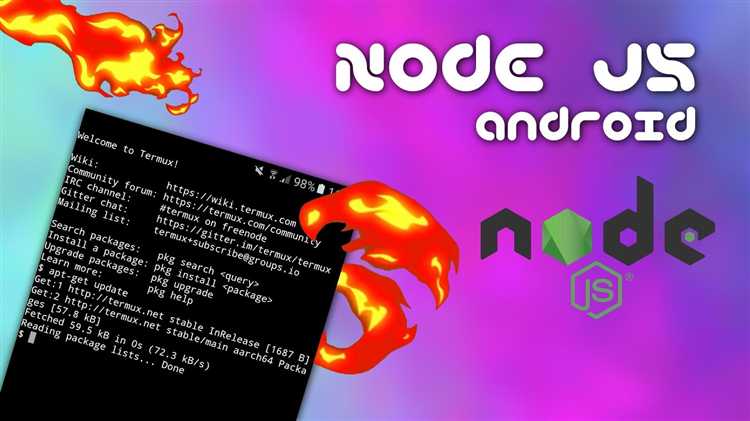
При установке Node.js на сервер могут возникнуть различные проблемы, которые затрудняют успешную настройку среды. Вот несколько распространённых ошибок и способы их решения.
Ошибка: «command not found» при попытке запустить Node.js или npm
Это может произойти, если пути к исполнимым файлам Node.js не добавлены в переменную окружения PATH. Проверьте, что Node.js установлен корректно, выполнив команду which node или which npm в терминале. Если они не возвращают путь к файлам, добавьте директорию, в которой установлены Node.js и npm, в переменную окружения PATH.
Ошибка: Проблемы с правами доступа при установке пакетов
Если при установке пакетов через npm возникает ошибка прав доступа, скорее всего, вы используете систему с ограничениями на запись в системные каталоги. Чтобы избежать ошибок, установите пакеты с правами администратора, используя sudo в Linux или macOS. Также, чтобы избежать повторных проблем, установите Node.js и npm локально, не используя системные каталоги.
Ошибка: Несоответствие версий Node.js и npm
Иногда устанавливается несовместимая версия Node.js и npm, что может вызывать сбои при работе с пакетами. Убедитесь, что версии npm и Node.js совместимы. Для проверки версий используйте команды node -v и npm -v. Если версии не совпадают, обновите или установите правильную версию npm с помощью команды npm install -g npm@latest.
Ошибка: Скачивание не последней версии Node.js
Убедитесь, что вы скачиваете последнюю стабильную версию Node.js. Некоторые пользователи скачивают Node.js из старых источников или архивов, что приводит к установке устаревших версий. Используйте официальный сайт Node.js или установщик через nvm (Node Version Manager), чтобы получить актуальную версию.
Ошибка: Проблемы с установкой через nvm
Иногда nvm (Node Version Manager) может не работать должным образом, если его неправильно настроить. Проверьте, что nvm корректно установлен и добавлен в PATH. Если после установки nvm не работает, перезапустите терминал или проверьте конфигурационные файлы (например, .bashrc или .zshrc) на наличие необходимых настроек для nvm.
Ошибка: Проблемы с установкой зависимостей
При установке зависимостей через npm install может возникнуть ошибка, если не установлены необходимые системные библиотеки или если конфигурация среды отличается от стандартной. В таких случаях проверьте, установлены ли все требуемые библиотеки, и обновите их при необходимости. Если ошибка касается конкретного пакета, попробуйте очистить кэш npm с помощью команды npm cache clean —force.
Вопрос-ответ:
Почему при установке Node.js на сервер возникают ошибки?
Ошибки при установке Node.js могут возникать по нескольким причинам. Одна из распространенных причин — это устаревшие версии пакетов в репозиториях. Для решения этой проблемы стоит обновить репозитории перед установкой. Также важно следить за правами доступа и убедиться, что вы используете актуальную версию Node.js для вашей операционной системы. Иногда проблемы возникают из-за несовместимости версий Node.js и npm. В таком случае может помочь установка через nvm (Node Version Manager), который позволяет управлять версиями Node.js. Для этого установите nvm и используйте его для установки нужной версии Node.js.